Cách lấy lại dung lượng trên iPhone mà không cần xóa ứng dụng
Chỉ với vài mẹo nhỏ đơn giản, bạn có thể lấy lại dung lượng trên iPhone mà không cần xóa ứng dụng yêu thích hoặc các hình ảnh quý giá.
Hết dung lượng luôn là nỗi ám ảnh đối với nhiều người dùng iPhone có bộ nhớ thấp. Khi bộ nhớ bị đầy, điện thoại sẽ bắt đầu hoạt động chậm chạp, ì ạch hoặc thậm chí là bị đơ hoàn toàn (không phản hồi lại các thao tác).
Đôi khi để lấy lại dung lượng trên iPhone, chúng ta phải đánh đổi bằng cách xóa bớt các ứng dụng yêu thích hoặc những tấm ảnh, video được chụp cùng bạn bè.
Việc này sẽ gây ra một số điều tiếc nuối, tuy nhiên, bạn có thể tận dụng tính năng Offload app để lấy lại dung lượng trên iPhone mà không cần xóa bất cứ thứ gì.
1. Tối ưu hóa hình ảnh và video trên iPhone
Theo mặc định, mỗi khi bạn chụp ảnh hoặc quay video, những tệp tin này sẽ được lưu trữ ở độ phân giải đầy đủ (chất lượng gốc) trên thiết bị. Một phút quay video ở 4K ở tốc độ 60 khung hình/giây chiếm khoảng 400 MB, gần nửa GB. Điều này đặc biệt nghiêm trọng đối với những người đang sử dụng iPhone có bộ nhớ thấp.
Cách dễ nhất để lấy lại dung lượng trên iPhone là tối ưu hóa hình ảnh và video hiện có. Đầu tiên, bạn hãy truy cập vào Settings (cài đặt) – Photos (ảnh) – iCloud Photos (ảnh iCloud) – Optimize iPhone Storage (tối ưu hóa dung lượng iPhone).
Cách tối ưu hóa dung lượng hình ảnh và video trên iPhone. Ảnh: MINH HOÀNG
Tùy thuộc vào số lượng hình ảnh và video hiện có trên iPhone, việc này có thể sẽ khiến bạn mất một ít thời gian. Việc này sẽ giúp tối ưu dung lượng lưu trữ bằng cách giảm chất lượng hình ảnh trên thiết bị, đồng thời chuyển toàn bộ ảnh gốc lên iCloud.
Video đang HOT
Nếu cảm thấy iCloud quá ít dung lượng (5 GB), bạn có thể nâng cấp lên gói cao hơn hoặc sử dụng thêm các dịch vụ lưu trữ đám mây khác như Dropbox, OneDrive, Google Drive…
2. Offload app (xóa ứng dụng)
Đầu tiên, bạn hãy vào Settings (cài đặt) – General (cài đặt chung) – iPhone Storage (dung lượng iPhone), kéo xuống bên dưới và tìm đến các ứng dụng chiếm nhiều bộ nhớ, sau đó nhấn Offload App (gỡ bỏ ứng dụng) và xác nhận lại khi được hỏi.
Gỡ và cài đặt lại ứng dụng mà không mất dữ liệu. Ảnh: MINH HOÀNG
Việc xóa ứng dụng bằng tính năng Offload app (gỡ bỏ ứng dụng) sẽ giúp xóa bớt các tệp tin rác, nhưng vẫn giữ lại toàn bộ dữ liệu của ứng dụng, do đó bạn không cần phải quá lo lắng. Khi hoàn tất, người dùng chỉ cần nhấn Reinstall App (cài đặt lại ứng dụng), lúc này các dữ liệu liên quan sẽ tự động được khôi phục.
Lưu ý, đối với các ứng dụng hệ thống như Safari, Message (tin nhắn), Phone (điện thoại)… bạn sẽ không thể áp dụng thủ thuật trên.
Như vậy là Kỷ Nguyên Số đã hướng dẫn xong 2 cách lấy lại dung lượng trên iPhone mà không cần xóa ứng dụng hoặc hi sinh những hình ảnh kỉ niệm.
Nếu cảm thấy hữu ích, bạn đừng quên chia sẻ bài viết cho nhiều người cùng biết hoặc để lại bình luận khi gặp rắc rối trong quá trình sử dụng.
Cần làm gì khi điện thoại hết dung lượng lưu trữ?
Hết dung lượng lưu trữ là nỗi ám ảnh đối với nhiều người dùng, khiến điện thoại không thể hoạt động đúng cách.
Làm thế nào để khắc phục hạn chế trên?
Nỗi ám ảnh khi điện thoại hết dung lượng lưu trữ
Nhiều người thường có thói quen chọn mua điện thoại có dung lượng lưu trữ thấp để tiết kiệm chi phí.
Tuy nhiên, với sự phát triển của công nghệ, các tệp đa phương tiện (hình ảnh, video...) ngày càng có độ phân giải cao hơn, do đó bạn sẽ rất dễ gặp phải tình trạng hết dung lượng lưu trữ sau một khoảng thời gian ngắn.
Trên iPhone, bạn có thể truy cập vào Settings (cài đặt) - General (cài đặt chung) - iPhone Storage (dung lượng iPhone), chọn các ứng dụng ít sử dụng hoặc chiếm nhiều dung lượng, sau đó nhấn Offload App (gỡ bỏ ứng dụng). Ví dụ như iMovie, GarageBand...
Gỡ bỏ bớt các ứng dụng không quan trọng. Ảnh: MINH HOÀNG
Lưu ý, thao tác này sẽ giúp bạn có thêm dung lượng lưu trữ mà không cần phải xóa các tệp dữ liệu quan trọng. Ngay khi bạn cài đặt lại các ứng dụng đã gỡ bỏ, những dữ liệu cũ trên ứng dụng đó sẽ tự động được khôi phục.
Mới đây, Google đã bổ sung thêm tùy chọn Archive (lưu trữ) với cách thức hoạt động tương tự như Offload App (gỡ bỏ ứng dụng), giúp lấy lại dung lượng lưu trữ trên điện thoại, đồng thời giữ nguyên tất cả dữ liệu người dùng.
Tính năng Archive (lưu trữ) đặc biệt hữu ích cho những ai đang sử dụng điện thoại cũ với bộ nhớ hạn chế.
Để sử dụng được tính năng này, đầu tiên bạn cần phải cập nhật ứng dụng Google Play lên phiên bản 33.4 bằng cách bấm vào ảnh đại diện ở góc phải và chọn Settings (cài đặt) - About (giới thiệu) - Update Play Store (cập nhật cửa hàng Play).
Cập nhật Google Play lên phiên bản mới nhất. Ảnh: MINH HOÀNG
Cách lấy lại dung lượng lưu trữ trên điện thoại cũ
Sau khi cập nhật hoàn tất, bạn hãy mở ứng dụng Google Play, bấm vào ảnh đại diện ở góc trên bên phải và chọn Manage apps and device (quản lý ứng dụng và thiết bị) - Manage (quản lý), chọn các ứng dụng cần xóa, sau đó bấm vào biểu tượng ba chấm và chọn Archive (lưu trữ), đi kèm theo đó là thông tin về phần dung lượng bạn sẽ tiết kiệm được.
Cách lấy lại dung lượng lưu trữ trên điện thoại cũ. Ảnh: Kim
Hy vọng với những mẹo nhỏ mà Kỷ Nguyên Số vừa giới thiệu, bạn đọc sẽ biết cách lấy lại dung lượng lưu trữ trên điện thoại mà không lo bị mất dữ liệu.
Nếu cảm thấy hữu ích, bạn đừng quên chia sẻ bài viết cho nhiều người cùng biết hoặc để lại bình luận khi gặp rắc rối trong quá trình sử dụng.
Cách hiện phần trăm pin trên iOS 16  Người dùng iPhone chạy iOS 16 có thể hiện phần trăm dung lượng pin trên thanh trạng thái hoặc màn hình khóa để theo dõi dễ dàng hơn. Tính năng hiện phần trăm pin cho các mẫu iPhone không có nút Home vật lý. Ảnh: The Verge. Trên iOS 16, Apple đã bổ sung tính năng hiện phần trăm pin trên thanh trạng...
Người dùng iPhone chạy iOS 16 có thể hiện phần trăm dung lượng pin trên thanh trạng thái hoặc màn hình khóa để theo dõi dễ dàng hơn. Tính năng hiện phần trăm pin cho các mẫu iPhone không có nút Home vật lý. Ảnh: The Verge. Trên iOS 16, Apple đã bổ sung tính năng hiện phần trăm pin trên thanh trạng...
Tiêu điểm
Tin đang nóng
Tin mới nhất

Hệ điều hành 'cổ' vẫn âm thầm vận hành bệnh viện và xe lửa toàn cầu

Nguy cơ camera smartphone bị hư hại do tia laser
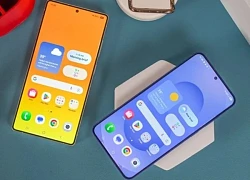
Người dùng Galaxy đang 'điên đầu' vì One UI 7 làm pin tụt nhanh

Apple sắp cho Siri 'về vườn' sau hơn một thập kỷ?

One UI 8 là câu chuyện 'buồn vui lẫn lộn' cho người dùng Galaxy S22

Galaxy S25 Edge sẽ là tiêu chuẩn thiết kế cho tương lai?

Microsoft đưa tính năng bí mật lên Windows 11

Nvidia ra mắt công nghệ kết nối chip mới để thúc đẩy phát triển AI

Đột phá AI: Con chip mới hứa hẹn cách mạng hóa nhiều lĩnh vực

Apple có thể loại bỏ trợ lý giọng nói Siri tại nhiều quốc gia

Tin công nghệ 19-5: iOS 19 có thể giúp iPhone tăng đáng kể thời lượng pin

Đưa ứng dụng AI vào quy trình thẩm định thuốc
Có thể bạn quan tâm

Đột nhập tiệm điện thoại trộm tài sản để có tiền cho bạn gái lớn hơn 18 tuổi
Pháp luật
1 phút trước
Chọn túi xách đi biển 'chuẩn gu' khoe cá tính
Thời trang
4 phút trước
Mỹ thảo luận với đồng minh để cấp thêm lá chắn thép cho Ukraine
Thế giới
12 phút trước
Trước khi cùng bị khởi tố, đôi "tiên đồng ngọc nữ" Thuỳ Tiên và Quang Linh từng được "đẩy thuyền" như thế nào?
Sao việt
19 phút trước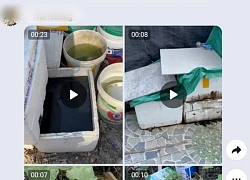
Cả chung cư phát hoảng vì thứ mùi kinh khủng, khi tìm ra nguyên nhân ai cũng phải lắc đầu ngao ngán!
Netizen
1 giờ trước
Tài xế lái xe ngược chiều trên cao tốc Liên Khương - Prenn
Tin nổi bật
1 giờ trước
Đêm tân hôn, bí mật dưới lớp váy cưới của vợ khiến tôi day dứt mãi
Góc tâm tình
1 giờ trước
Á hậu Ngọc Hằng hóa 'nàng thơ' với thiết kế áo dài của Đỗ Trịnh Hoài Nam
Phong cách sao
1 giờ trước
Nguyễn Filip: Đẳng cấp cần khẳng định trước Thái Lan
Sao thể thao
1 giờ trước
Tắm sáng hay tối tốt hơn? Khoa học đã có câu trả lời
Sức khỏe
1 giờ trước
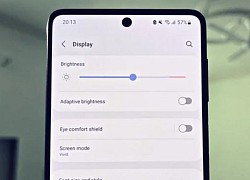 Cách tiết kiệm pin trên điện thoại Samsung Galaxy
Cách tiết kiệm pin trên điện thoại Samsung Galaxy Cổng thông tin kết nối sàn thương mại điện tử bắt đầu hoạt động
Cổng thông tin kết nối sàn thương mại điện tử bắt đầu hoạt động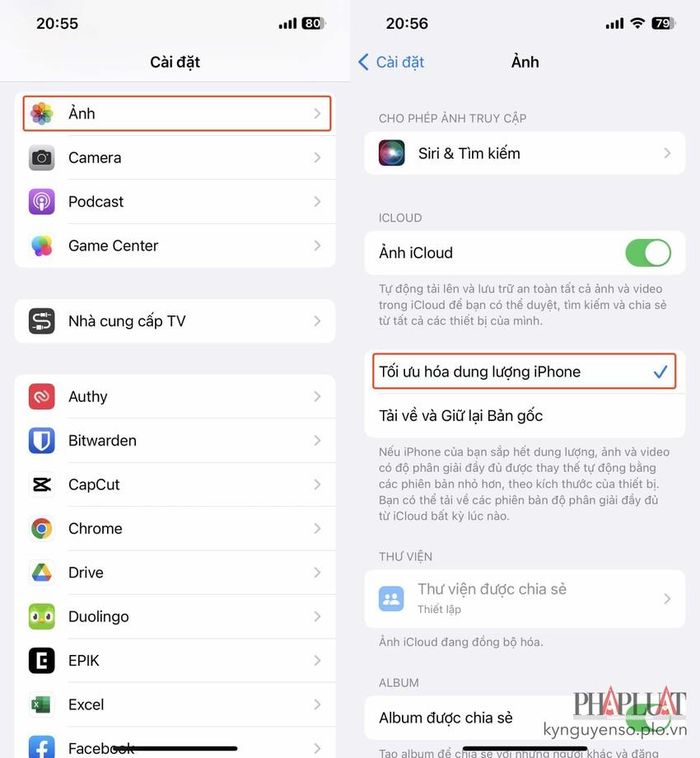
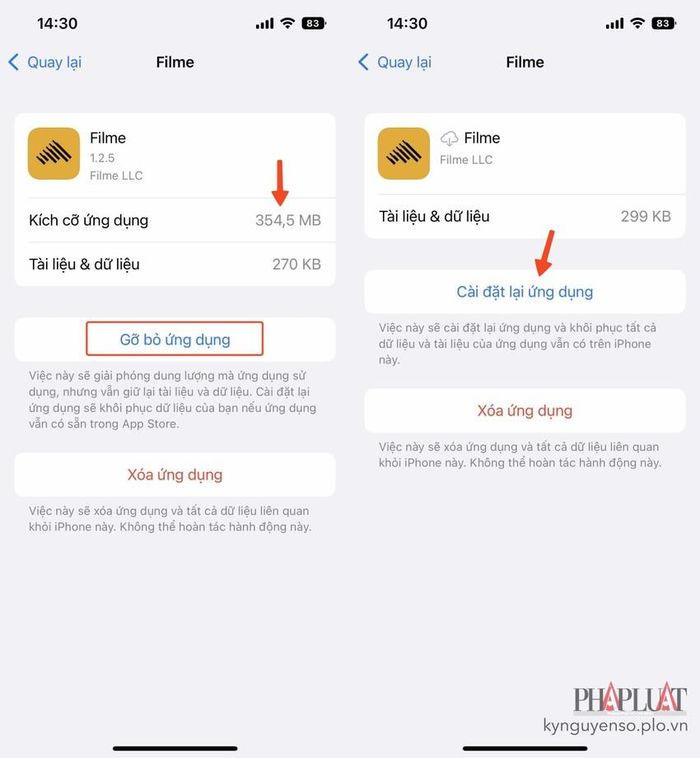
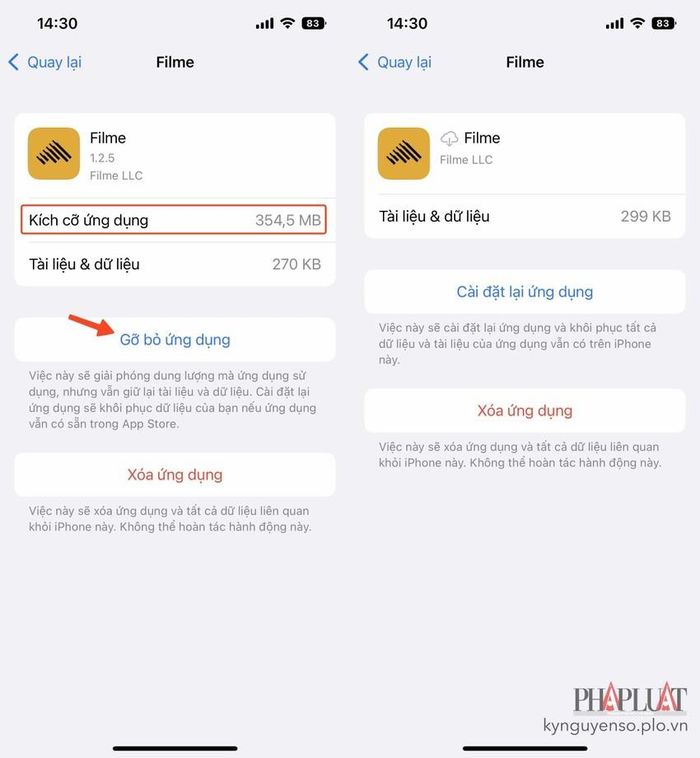
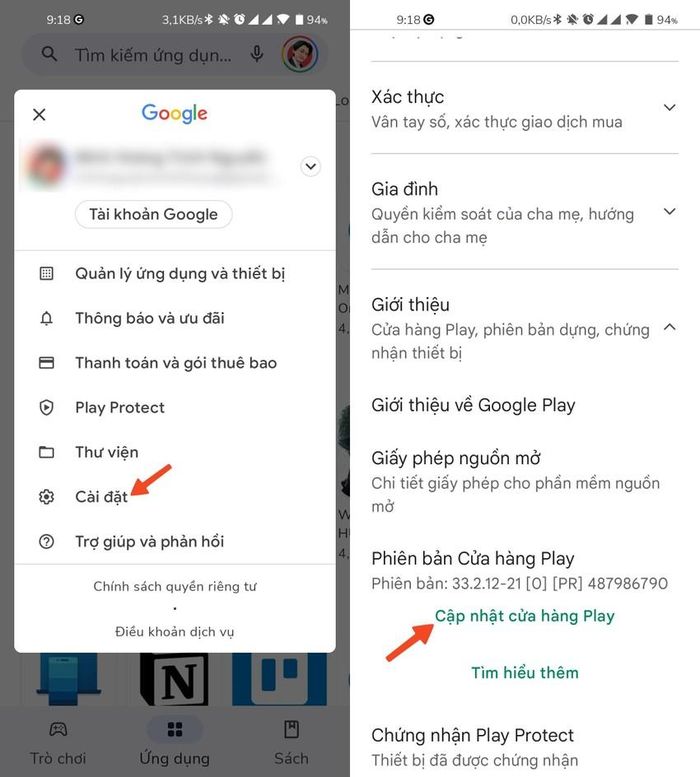
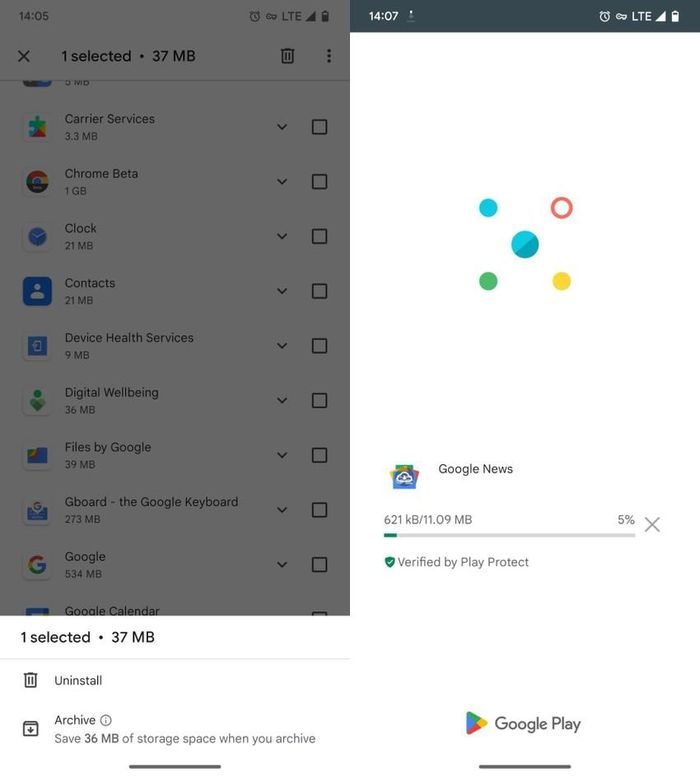
 Thị trường iPhone 14: Người Việt ngày càng thích chọn iPhone có bộ nhớ cao
Thị trường iPhone 14: Người Việt ngày càng thích chọn iPhone có bộ nhớ cao Người dùng than trời vì iPhone tụt pin nhanh, lỗi dung lượng khó hiểu: Thủ phạm là do bản cập nhật mới?
Người dùng than trời vì iPhone tụt pin nhanh, lỗi dung lượng khó hiểu: Thủ phạm là do bản cập nhật mới? Apple "mách nước" người dùng bí kíp giúp tăng thời lượng pin iPhone
Apple "mách nước" người dùng bí kíp giúp tăng thời lượng pin iPhone iCloud cho Windows gặp sự cố hiển thị ảnh bí ẩn
iCloud cho Windows gặp sự cố hiển thị ảnh bí ẩn Từ ý tưởng nực cười đến chiến dịch quảng bá thành công cho iPhone
Từ ý tưởng nực cười đến chiến dịch quảng bá thành công cho iPhone Apple khoe tiết kiệm được 550 ngàn tấn quặng nhờ loại bỏ cục sạc tặng kèm iPhone
Apple khoe tiết kiệm được 550 ngàn tấn quặng nhờ loại bỏ cục sạc tặng kèm iPhone Choáng với giá linh kiện tự sửa chữa của Apple
Choáng với giá linh kiện tự sửa chữa của Apple iPhone hay Android cài nhiều bloatware hơn?
iPhone hay Android cài nhiều bloatware hơn? Doanh thu tăng, cổ phiếu Apple vẫn giảm
Doanh thu tăng, cổ phiếu Apple vẫn giảm Hé lộ thủ phạm khiến iPhone chạy chậm như rùa, đây là cách để bạn xử lý ngay!
Hé lộ thủ phạm khiến iPhone chạy chậm như rùa, đây là cách để bạn xử lý ngay! Châu Âu ép iPhone dùng cổng USB-C
Châu Âu ép iPhone dùng cổng USB-C Apple quét tin nhắn tìm ảnh khiêu dâm trên iPhone của trẻ
Apple quét tin nhắn tìm ảnh khiêu dâm trên iPhone của trẻ Windows 11 chiếm bao nhiêu dung lượng ổ cứng?
Windows 11 chiếm bao nhiêu dung lượng ổ cứng? 5 điều nhà sản xuất smartphone không nói cho người mua
5 điều nhà sản xuất smartphone không nói cho người mua iPhone sẽ 'suy tàn' sau 10 năm nữa?
iPhone sẽ 'suy tàn' sau 10 năm nữa? One UI 7 đến với dòng Galaxy S21
One UI 7 đến với dòng Galaxy S21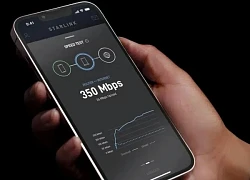 Nhiều mẫu điện thoại được kết nối Internet vệ tinh Starlink miễn phí
Nhiều mẫu điện thoại được kết nối Internet vệ tinh Starlink miễn phí Hai lỗ vuông trên đầu nối USB có tác dụng gì?
Hai lỗ vuông trên đầu nối USB có tác dụng gì?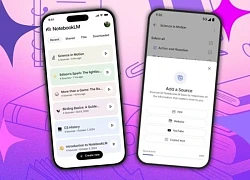 Công cụ AI NotebookLM mạnh mẽ đã có trên iOS và Android
Công cụ AI NotebookLM mạnh mẽ đã có trên iOS và Android Khi AI biết kiểm chứng thông tin: Bước tiến mới từ Viettel AI tại NAACL 2025
Khi AI biết kiểm chứng thông tin: Bước tiến mới từ Viettel AI tại NAACL 2025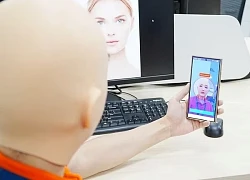 Giải pháp xác thực định danh điện tử đạt chứng nhận quốc tế về sinh trắc học
Giải pháp xác thực định danh điện tử đạt chứng nhận quốc tế về sinh trắc học Apple Intelligence 2.0: Loạt tính năng AI mới sắp "đổ bộ" lên iPhone
Apple Intelligence 2.0: Loạt tính năng AI mới sắp "đổ bộ" lên iPhone Apple hé lộ tính năng AI đột phá Matrix3D
Apple hé lộ tính năng AI đột phá Matrix3D Nữ nhân viên 'khoắng' hơn 2.100 hộp thuốc của công ty Long Châu nhờ thủ đoạn khó tin
Nữ nhân viên 'khoắng' hơn 2.100 hộp thuốc của công ty Long Châu nhờ thủ đoạn khó tin Con trai 'thầy ông nội' khui bí mật 'bẩn bựa' của cha, kết quả xét xử kín sốc?
Con trai 'thầy ông nội' khui bí mật 'bẩn bựa' của cha, kết quả xét xử kín sốc?
 Sự cố nhiễu loạn máy bay Vietnam Airlines: hành khách trải nghiệm tái mặt
Sự cố nhiễu loạn máy bay Vietnam Airlines: hành khách trải nghiệm tái mặt

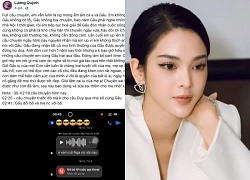

 Khởi tố chủ cơ sở sản xuất mỹ phẩm giả đã bán hơn 100.000 đơn hàng trên Shopee, TikTok
Khởi tố chủ cơ sở sản xuất mỹ phẩm giả đã bán hơn 100.000 đơn hàng trên Shopee, TikTok Lời khai của Hoa hậu Thuỳ Tiên tại cơ quan điều tra
Lời khai của Hoa hậu Thuỳ Tiên tại cơ quan điều tra

 Hoa hậu Nguyễn Thúc Thùy Tiên bị khởi tố
Hoa hậu Nguyễn Thúc Thùy Tiên bị khởi tố Khám xét nơi ở của hoa hậu Nguyễn Thúc Thuỳ Tiên
Khám xét nơi ở của hoa hậu Nguyễn Thúc Thuỳ Tiên Danh tính đôi nam nữ đuối nước tử vong tại biển Cửa Lò
Danh tính đôi nam nữ đuối nước tử vong tại biển Cửa Lò Hoa hậu Thùy Tiên "lách" trách nhiệm vụ kẹo Kera như thế nào?
Hoa hậu Thùy Tiên "lách" trách nhiệm vụ kẹo Kera như thế nào? Người phụ nữ bị đâm tử vong giữa đường ở Bình Dương
Người phụ nữ bị đâm tử vong giữa đường ở Bình Dương